最近我们用到了另一款基于ngrok内网穿透应用natapp,将校内实验室主机映射到外网来使用,我出于好奇搜了一下natapp,也是第一次知道内网穿透这个词,再去搜ngrok,又发现了几款内网穿透的工具。比如frp,pagekite,localtunnel。
内网穿透配置
相关开源的内网穿透工具的地址如下:
为什么选择frp
接着上面的几个开源工具来说,其中ngrok是1.x的版本,2.x之后内,不开源了,其实也是可以理解的,他们也要吃饭(听说1.x又许多bug没解决,不过我没使用过也不知道),看文档配置不怎么简单。frp的话,简单,我基本上几分钟就看懂是怎么一回事了,pypagekite的话执行python语句来配置服务,后面跟一大串命令参数,最后一个localtunnel,是基于js开发的,还需要先搭建node.js包管理平台npm(node package manager)来弄,直接就放弃这个选项了。
由于配置简单,我选择了用frp(fast reverse proxy)玩一下
frp内网穿透过程
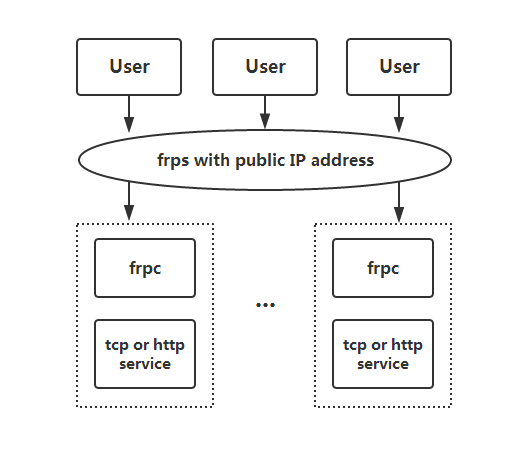
看上面的架构图,大概是在外网环境下运行frp服务端,而在内网环境下运行frp客户端,服务端与客服端形成通道,可以进行连接,外网下用户访问服务端,服务端在与客服端通信得到请求访问的结果,总结为一个词就是反向代理。
什么是正向代理、反向代理
先说一下正向代理,正向代理是代理了客服端,代理与服务端通信,代替客户端与服务端的直接通信。通俗理解:可以说是正向代理是代表客户(客户端)与厂商(服务端)通信,像是代购的角色。
- [客户端 <一> 代理] 一> 服务端
相反,反向代理就是代理了服务端,代理与服务端通信,代替服务端与客户端的直接通信。通俗理解:反向代理则是是代表厂商(服务端)与客户(客户端)通信,像是经销商的角色。
- 客户端 一> [代理 <一> 服务端]
正向代理隐藏真实客户端,反向代理隐藏真实服务端
配置frp
1、下载frp
在frp github库的发布的页面下载对应的对应系统的frp工具。
2、配置ssh访问
-
2.1、配置服务端
在外网环境下的服务器(我这里是腾讯云的学生服务器),配置
frps.ini文件中的bind_port,给服务器设置开通一个访问的端口。[common] bind_port = 7000 -
2.2、启动服务端
./frps -c ./frps.ini -
2.3、配置客户端
在内网环境下的服务器(我这里是学校的服务器),配置
frpc.ini如下,其中server_addr对应外网下服务器的地址(域名),server_port对应上面frps配置的端口。[common] server_addr = x.x.x.x server_port = 7000 [ssh] type = tcp local_ip = 127.0.0.1 local_port = 22 remote_port = 6000 -
2.4、启动客服端
./frpc -c ./frpc.ini -
2.5、测试ssh链接
ssh test@x.x.x.x -p 6000这里
test需要改成对应的要登录的账户名,@后面为服务器地址(域名),-p后面是内网服务器ssh对应开通的端口。
3、配置web服务访问
-
3.1、配置服务端
在外网环境下的服务器,配置
frps.ini文件中的vhost_http_port,给服务器设置开通一个web服务访问的端口。[common] bind_port = 7000 vhost_http_port = 8080 -
3.2、启动服务端
./frps -c ./frps.ini -
3.3、配置客户端
在内网环境下的服务器,配置
frpc.ini如下,其中server_addr对应外网下服务器的地址(域名),server_port对应之前的frps配置的端口,配置本地的端口,custom_domains是外网下服务器的域名,一般使用二级域名。[common] server_addr = x.x.x.x server_port = 7000 [web] type = http local_port = 80 custom_domains = www.example.com也可以配置多个web服务,这里我就配置了两个web服务,一个为jupyter notebook准备的,一个为tensorboard可视化准备的。设置多个web服务,只需要在后面加数字就行。
[common] server_addr = x.x.x.x server_port = 7000 [web1] type = http local_port = 80 custom_domains = site1.example.com [web2] type = http local_port = 81 custom_domains = site2.example.com -
3.4、启动客服端
./frpc -c ./frpc.ini -
3.5、测试web访问
http://site1.example.com:7000 http://site2.example.com:7000
4、仪表盘
-
4.1、配置仪表盘
设置仪表盘,可以查看,链接的状态以及使用的流量,在服务端
frps.ini中设置仪表盘的端口dashboard_port,可以设置用户名和密码,不设置的话,默认都是admin。ini #frps.ini [common] dashboard_port = 7500 dashboard_user = admin dashboard_pwd = admin -
4.2、测试仪表盘访问
访问
http://x.x.x.x:7500。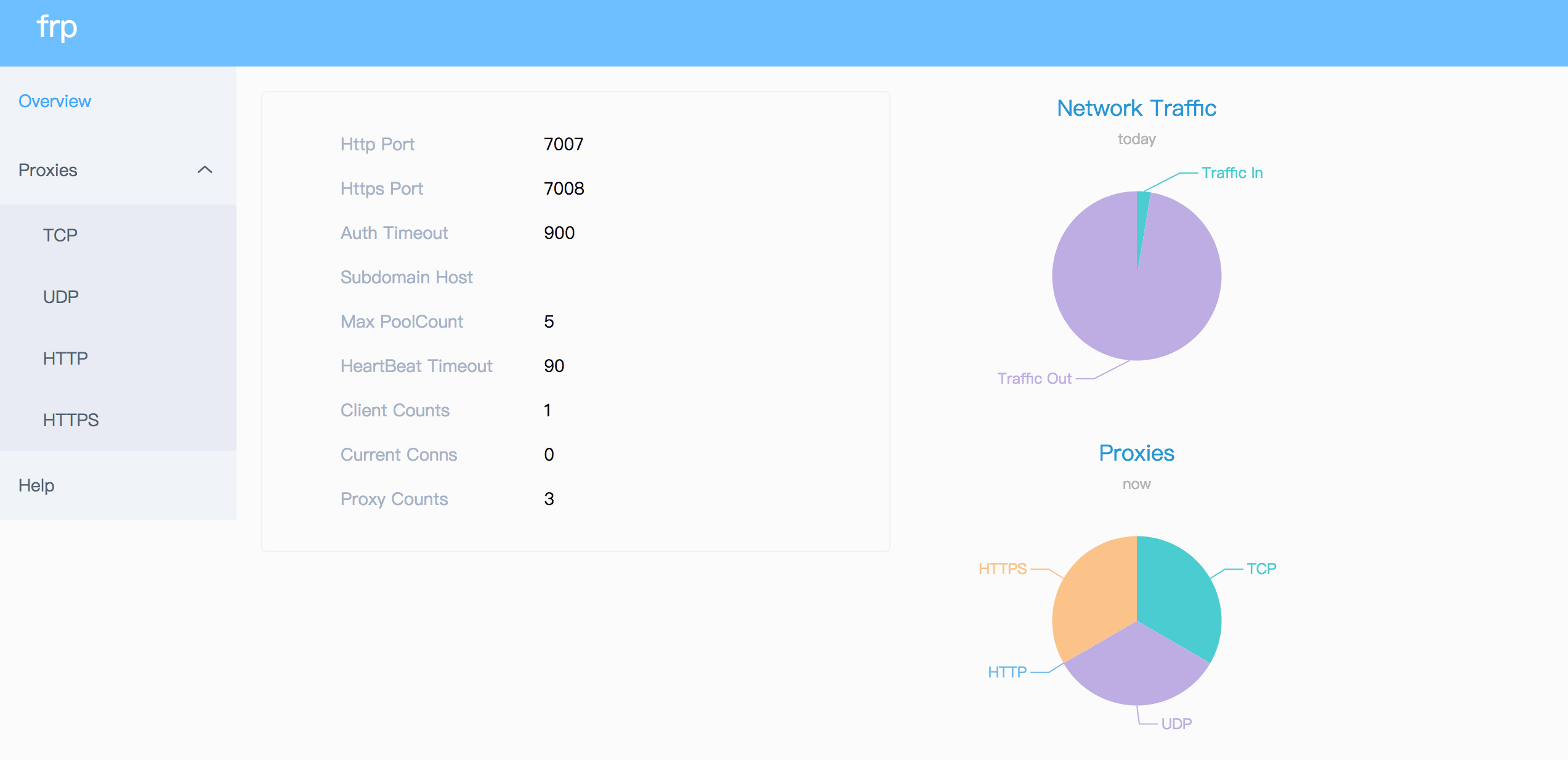
5、其他内容
4.1、web服务可以设置https,要求是有域名证书,具体操作看文档
4.2、还有其他一些配置,比如P2P模式 等等其他的请看文档
jupyter notebook配置远程连接
配置jupyter远程访问,大概需要一下三个步骤,密码可以不设置,不过设置密码也会相对方便一点,在不设置密码的情况下,启动jupyter notebook会自动生成一个token,这个token作为链接的一部分,会比较难记。
1、生成notebook配置文件
执行以下命令,会在用户目录下生成的配置文件.jupyter/jupyter_notebook_config.py,之后在这个文件中再进行配置。
jupyter notebook --generate-config
2、生成密码
输入下面的命令,会在用户目录下生成一个保存有密码的哈希值的json文件,.jupyter/jupyter_notebook_config.json。
jupyter notebook password
3、修改配置文件
在用户目录下的.jupyter/jupyter_notebook_config.py中找到下面几行取消注释并修改,这几行分别对应修改可以访问的ip、启动jupyter notebook时是否开启浏览器,以及jupyter notebook服务对应的接口,其实直接将下面的几行复制到文件也可以。
c.NotebookApp.ip = '*'
c.NotebookApp.open_browser = False
c.NotebookApp.port = 8888
注意:如果用frp做内网穿透的话,这里的端口需要对应上面frp客户端web服务配置的端口号,tensorboard可视化等等其他web服务也是一样。
4、启动jupyter notebook并在后台运行
使用nohup命令后台运行jupyter notebook,并将输出的内容追加的内容输出到jupyter.out文件中,同时将错误信息也输出到文件中。
nohup jupyter notebook >>jupyter.out 2>&1 &
拓展知识
nohup命令语法- nohup Command [ Arg … ] [ & ]
nohup加上需要后台执行的命令以及命令的参数Command [ Arg … ],以&结束>>表示追加,>表示覆盖。2>&1:0表示键盘输入,1表示标准输出(屏幕输出),2表示错误输出。
总结
算是知道了几个内网穿透的工具,在使用的过程中,由于腾讯云服务器的带宽的限制,访问tensorboard的时候,加载图片有些慢,所以其实有这方面的真实需求,可以使用那些付费的内网穿透工具,例如natapp,有很多套餐,但是都不贵。
ssh、http、仪表盘的配置合并到一起的文件如下:
外网服务器frps.ini:
[common]
;ssh开通的端口,可以改
bind_port = 7000
;http开通的端口,可以改
vhost_http_port = 8080
;仪表盘开通的端口,可以改
dashboard_port = 7500
;仪表盘账户名(可选),可以改
dashboard_user = admin
;仪表盘密码(可选),可以改
dashboard_pwd = admin
内网服务器frpc.ini:
[common]
;外网服务器地址,需要改
server_addr = x.x.x.x
;外网服务器端口,可以改
server_port = 7000
[ssh]
;协议类型,不用改
type = tcp
;本地地址,不用改
local_ip = 127.0.0.1
;本地ssh的端口,不用改
local_port = 22
;远程ssh的端口,可以改
remote_port = 6000
;ssh访问方式:ssh 用户名@外网服务器地址 -p 远程ssh端口remote_port
[web1]
;协议类型,不用改
type = http
;本地地址,可以改,需要对应web服务的端口,如jupyter以及tensorboard远程访问端口需要设置为这里的端口
local_port = 80
;对应外网服务器二级域名的,需要改,而且二级域名需要添加到域名记录列表
custom_domains = site1.example.com
;web访问方式:外网服务器二级域名:外网服务器端口号,如http://site1.example.com:7000
[web2]
;协议类型,不用改
type = http
;本地地址,可以改,需要对应web服务的端口,如jupyter以及tensorboard远程访问端口需要设置为这里的端口
local_port = 81
;对应外网服务器二级域名的,需要改,而且二级域名需要添加到域名记录列表
custom_domains = site2.example.com
;web访问方式:外网服务器二级域名:外网服务器端口号,如http://site2.example.com:7000